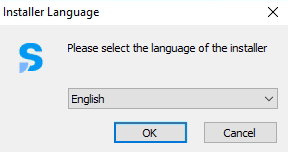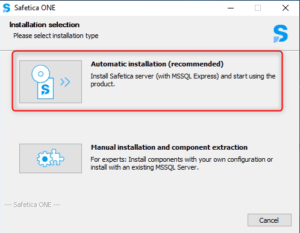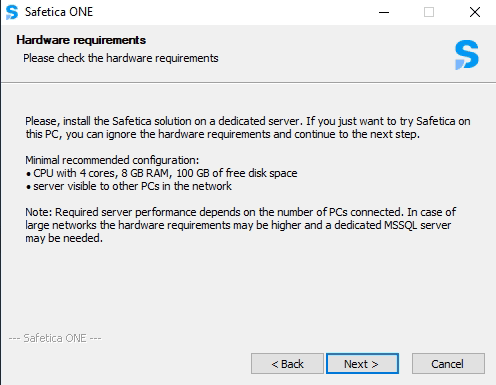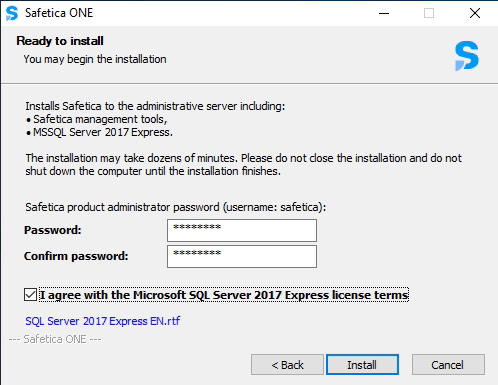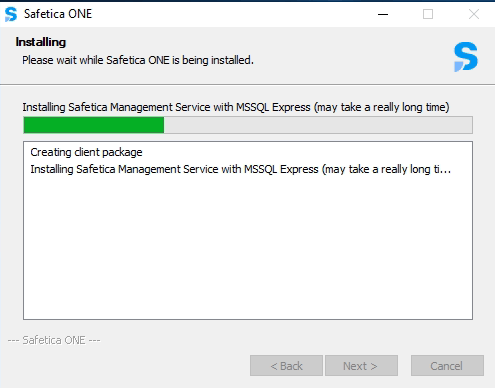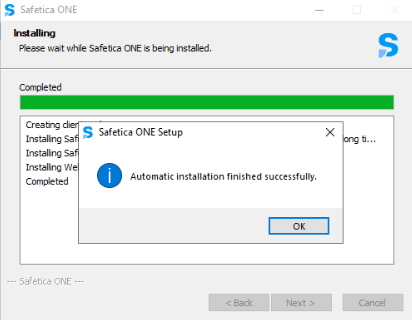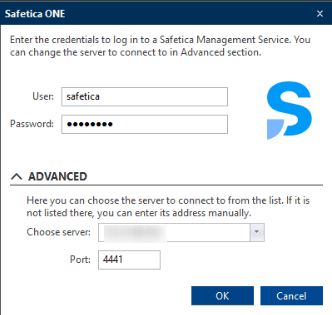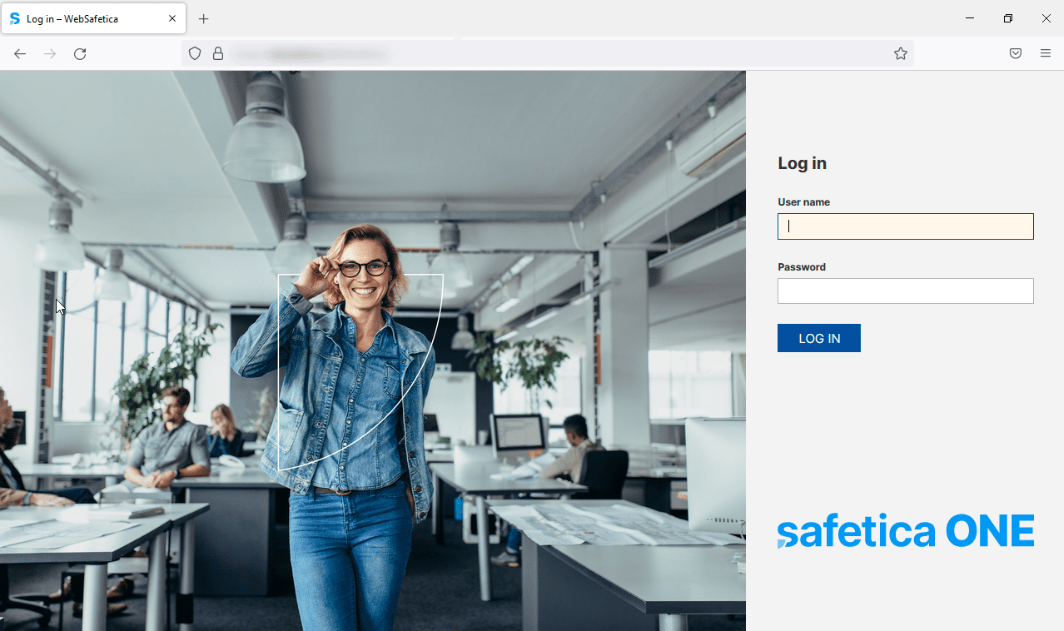Cara instalasi Safetica Server, tutorial instalasi Server Safetica (Automatic installation)
-
Unduh installer dengan klik disini
-
Jalankan file installer yang barusan diunduh
-
Pilih bahasa untuk instalasi Safetica, lalu klik OK

-
Pilih Automatic installation (recomended)

Tip: Jika Anda sudah memiliki database SQL, pilih Instalasi manual untuk menginstal setiap komponen secara terpisah dan sambungkan Safetica ke server Anda. Silakan ikuti instruksi di Manual Instalasi Safetica.
-
Pada step ini anda akan diberikan penjelasan tentang hardware yang dibutuhkan untuk Safetica Server, klik Next jika sudah memenuhi requirement

-
Berikan password untuk login safetica console, default username menggunakan safetica dan DB yang digunakan secara default menggunakan MSSQL Express 2017 Express, dan juga klik checkbox MSSQL 2017 Express license terms, lalu klik Install

-
Tunggu hingga proses instalasi selesai


-
Silakan masuk Safetica Management Console untuk mengkonfigurasi Safetica endpoint, dengan mengisikan password yang sudah dimasukkan pada langkah ke-6. Dan juga pada bagian Advanced, masukkan IP Server Safetica pada kolom Choose server.

- Untuk masuk ke WebSafetica anda bisa klik WebSafetica pada Safetica management console atau akses ke https://IP-Address-Server/WebSafetica. username password yang digunakan itu sama dengan username password seperti pada langkah ke-6

Tested:
Windows Server 2019 Standard Evaluation (x64)
4 CPU
8GB RAM
100GB HDD
RON